|
推荐的图片制作工具——光影魔术手,经过使用感觉效果不错,它不仅能够添加商品图的边框还能在图片上做标记,一举多得。
开设了网上店铺,他们对图像处理不太了解但经常处理商品图片,于是想找一种能简单处理图片又能够添加图片边框的软件。软件语言:简体中文版;软件大小:1M;下载地址:http://neoimaging.beareyes.com.cn/nEOiMAGING.exe。以一个首饰店铺的商品图片为例,用光影魔术手处理后,原来单调的商品图被修饰并添加了店铺标记,看起来是不是要漂亮多了。
图1,商品图前后对比效果

一、添加边框
1.把要首饰图片导入到光影魔术手后,在软件界面上方的按钮栏选择“正片”,正片功能可以让图片模拟反转片效果,使图片的色彩更亮丽。如果需要修改图片的色彩、曝光度,还可以选择“曝光”、“补光”等功能改善图片的色彩、光线效果。
2.在“工具”菜单下选择“花样边框”选项打开对话框,从边框素材库中挑选一个好看的边框效果添加到图片上。光影魔术手具有“我的最爱”功能,用户可以在边框素材中挑选喜欢的效果添加到“我的最爱”,以后为图片边框时直接找到常用的效果,比在“全部素材”中挑选更方便。
3.第一次使用我们在“全部素材”中找到一个效果,单击效果在编辑界面就可以预览套用边框后的样子(图2),如果觉得这个效果还不错,再选择“确定”按钮应用。
如图2所示:
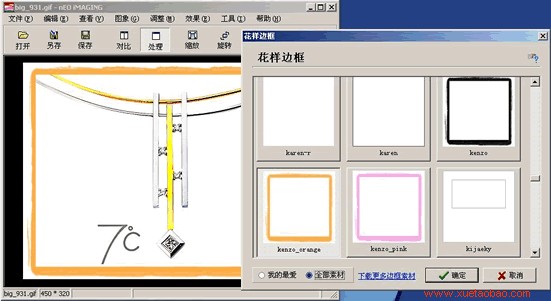
4.光影魔术手支持在效果上叠加多个边框,我们再从边框素材中挑选其它效果添加在上一个边框的外面。经过多次添加图片边框的操作,原来单一的物品图片变得丰富了。把商品处理成这种效果放到网上去,买家看了感觉一定会好得多,卖家出售该商品的机率也会增加。
二、标记图片
自己辛苦拍摄的商品图片放到网上就怕被别人盗用,因此还得为它贴上自己商铺的标记,这样买家看了也知道物主是谁,别人也不可能盗用图片了。光影魔术手支持文字和图片两种标记方式。
1.文字标记。在“工具”菜单下选择“文字标签”工具,一共可以添加三处标记,这里我们添加一个就可以了。在“文字标签1”选项卡中选中“插入标签1”,输入标记文字。在“位置”中选择标记在图片上的位置,在“边距”中输入标记距边缘水平和垂直的边距。如果要给标记文字添加背景颜色还可以选中“使用背景色”功能,并设置背景色的透明度。确定后,我们就给图片加上了文字标记。
2.图片标记。有很多网上店铺的店主都为自己设计了漂亮的店铺Logo,自己的商品都免不了加上店铺Logo,光影魔术手的图片标签功能大大的方便了店主们编辑商品图片(图3)。在“工具”菜单下选择“图片标签”,在“签名图片”位置指定标签图片的来源(图片只能是BMP格式),选中“透明效果”设定图片的透明百分比,然后让图片标签位于商品图的“中央”。
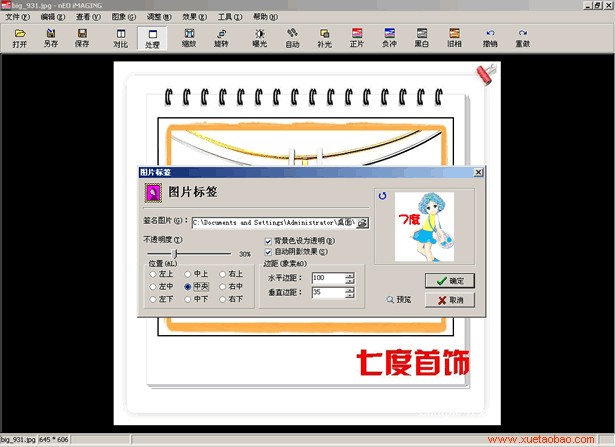
确定后就可以在商品图上添加隐约的Logo防止盗用了。
|